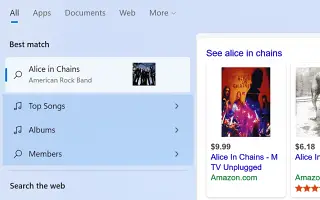Ovaj je članak vodič za postavljanje s nekim korisnim snimkama zaslona o tome kako isključiti prijedloge rezultata pretraživanja weba u sustavu Windows 11.
Možete onemogućiti ovu značajku u sustavu Windows 11 ako želite prijedloge za pretraživanje iz izbornika Start ili okvira za pretraživanje sustava Windows.
U sustavu Windows 11 možete onemogućiti web rezultate kada pretražujete putem izbornika Start ili okvira za pretraživanje na programskoj traci, a ovaj će vam vodič pokazati kako.
Kad god tražite bilo što pomoću Windows okvira za pretraživanje ili izbornika Start, ako sustav ne pronađe podudaranje za vaš dokument, fotografiju, video, postavku ili aplikaciju, dobit ćete popis prijedloga web rezultata od Binga. Klikom na jednu od poveznica otvorit će se stranica u Microsoft Edgeu.
Ovo je korisna značajka, ali ne za svakoga, a problem je u tome što Windows ne nudi opciju za onemogućavanje ove značajke. Međutim, možete isključiti web-prijedloge pomoću uređivača pravila grupe ili registra.
U nastavku je vodič o tome kako onemogućiti web rezultate iz okvira za pretraživanje i izbornika Start u sustavu Windows 11. Nastavite se pomicati da provjerite.
Onemogućite web-rezultate pretraživanja s pravilima grupe u sustavu Windows 11
Ako vaš uređaj ima Windows 11 Pro, Enterprise ili Education, najlakši način za isključivanje prijedloga pretraživanja je korištenje uređivača pravila grupe za omogućavanje pravila koje onemogućuje značajku.
Koristite sljedeći postupak kako biste spriječili Windows 11 da prikazuje web veze u izborniku Start i okviru za pretraživanje.
- Otvorite Start .
- Potražite gpedit i kliknite gornji rezultat da biste otvorili uređivač pravila grupe .
- Idi na sljedeću stazu.
User Configuration > Administrative Templates > Windows Components > File Explorer - U okviru za pretraživanje File Explorer dvaput pritisnite pravilo Isključi prikaz nedavnih pretraživanja .
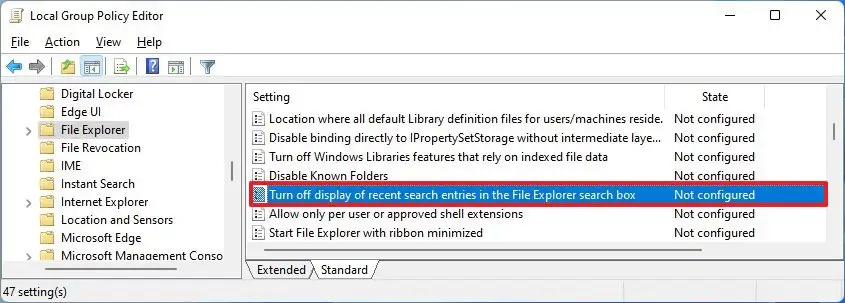
- Odaberite opciju za korištenje .
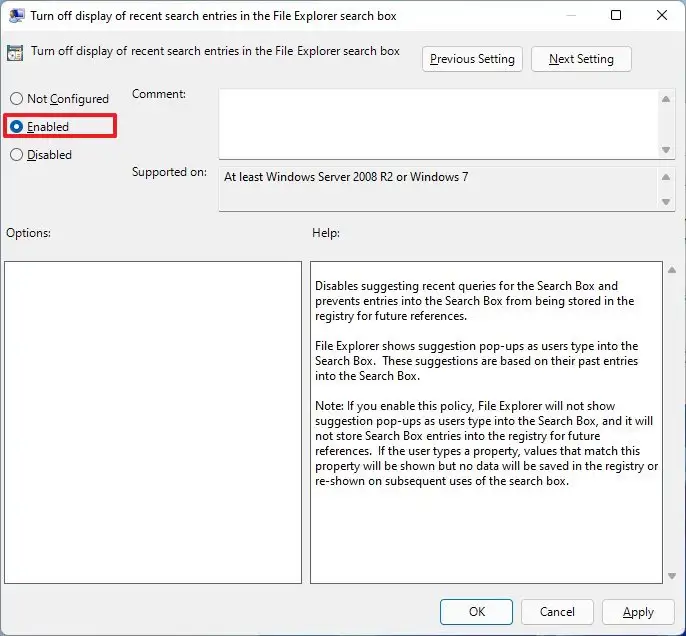
- Pritisnite gumb Primijeni .
- Pritisnite gumb OK .
- Ponovno pokrenite računalo.
Nakon dovršetka procesa, web-rezultati više neće biti prikazani kada koristite Windows Search iz programske trake ili izbornika Start.
Da biste poništili promjene, možete koristiti iste upute kao što je gore opisano, ali morate odabrati opciju Not configured u koraku 5.
Onemogućite pretraživanje web-rezultata pomoću registra u sustavu Windows 11
Ako koristite Windows 11 Home, nećete moći koristiti uređivač grupnih pravila, ali svejedno možete koristiti uređivač registra da onemogućite tu značajku.
- UPOZORENJE: Vrlo je važno imati na umu da izmjena Windows registra može uzrokovati ozbiljne probleme ako se ne koristi ispravno. Pretpostavlja se da znate što radite i da ste prije nastavka napravili potpunu sigurnosnu kopiju svog sustava.
Pomoću sljedećeg postupka onemogućite web rezultate iz Windows pretraživanja pomoću registra.
- Otvorite Start .
- Potražite regedit i kliknite na gornji rezultat za otvaranje uređivača registra .
- Idi na sljedeću stazu.
HKEY_CURRENT_USER\SOFTWARE\Policies\Microsoft\Windows - Kliknite desnom tipkom miša na Windows tipku, odaberite New izbornik, zatim odaberite opciju Key .
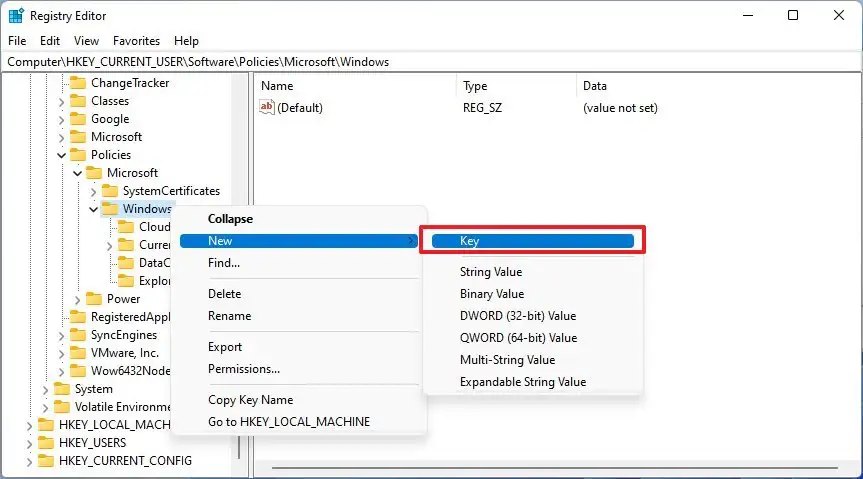
- Imenujte ključ Explorer i pritisnite Enter .
- Desnom tipkom miša kliknite na novostvoreni ključ, odaberite New izbornik i odaberite opciju DWORD (32-bitna) vrijednost .
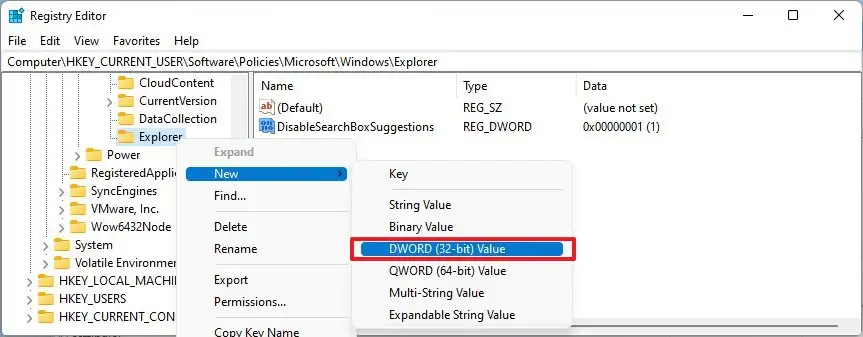
- Imenujte DWORD DisableSearchBoxSuggestions i pritisnite Enter .
- Dvaput kliknite na novostvoreni ključ i promijenite vrijednost s 0 na 1 .

- Pritisnite gumb OK .
- Ponovno pokrenite računalo.
Nakon dovršetka procesa, pretraživanje na programskoj traci ili korištenje izbornika Start neće prikazati rezultate za upite koji ne odgovaraju datotekama, aplikacijama ili postavkama.
Da biste poništili promjene, otvorite registar, kliknite HKEY_CURRENT_USER\SOFTWARE\Policies\Microsoft\Windows\Explorerdesnom tipkom miša na DWORD DisableSearchBoxSuggestions i odaberite opciju Izbriši .
Gore smo pogledali kako isključiti prijedloge rezultata web pretraživanja u sustavu Windows 11. Nadamo se da su vam ove informacije pomogle pronaći ono što vam je potrebno.